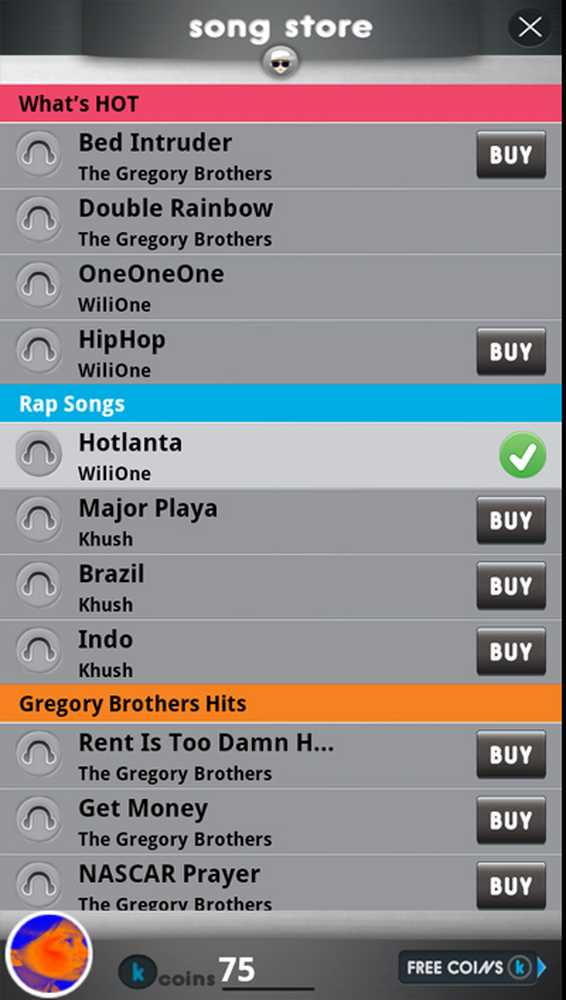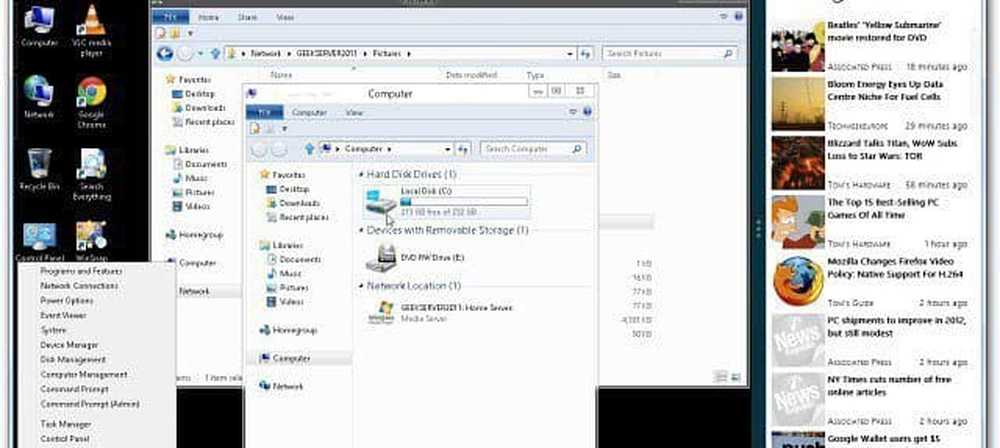Slå på potensielt uønskede programmer (PUP) beskyttelse i Windows Defender
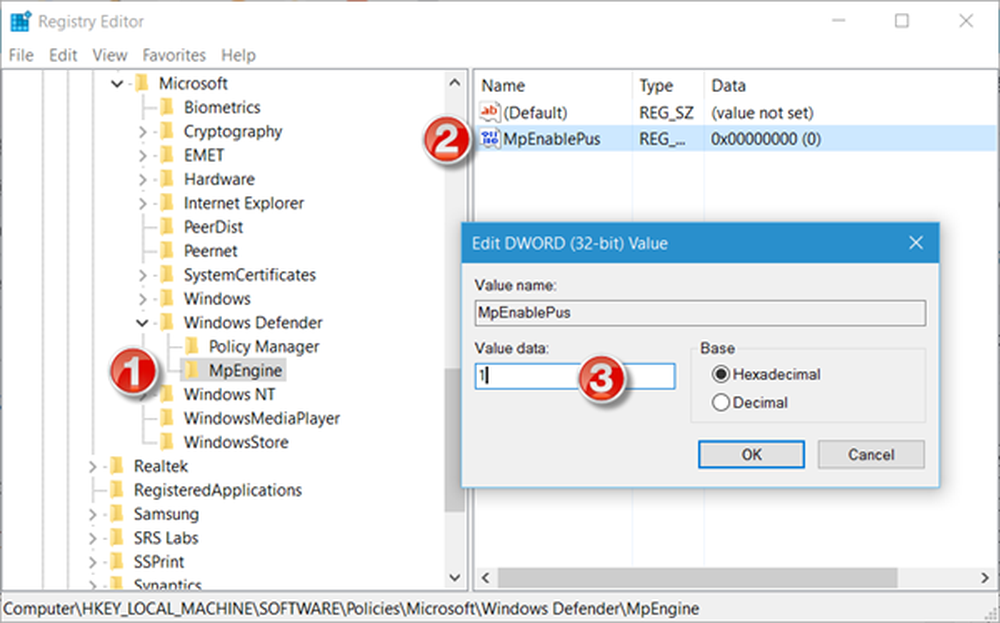
Microsoft har nå gjort det mulig for deg å legge til beskyttelse mot potensielt uønskede programmer (PUP) eller potensielt uønskede programmer (PUA) til din Windows Defender på Windows 10.
Denne funksjonen er kun blitt kunngjort av Microsoft for kun Enterprise-brukere, men med litt arbeid kan du få det til å fungere på Windows 10/8/7-PCene dine også.
Den potensielt uønskede programbeskyttelsesfunksjonen er bare tilgjengelig for bedriftskunder. Hvis du allerede er en av Microsofts eksisterende bedriftskunder, må du logge på for å aktivere og bruke PUA-beskyttelse. PUA-beskyttelsesoppdateringer er inkludert som en del av eksisterende definisjonsoppdateringer og skybeskyttelse for Microsofts bedriftskunder, sier Microsoft.
Potensiell uønsket søknad (PUA) eller PUP er en trusselklassifisering basert på omdømme og forskningsdrevet identifikasjon. De er vanligvis Crapware eller Bundleware, og slik programvare som du egentlig ikke vil ha på systemet ditt, og som potensielt kan gjøre mer skade enn godt. Du kan beskytte deg mot PUA eller PUP ved å implementere en antimalware-policy. Denne beskyttelsespolitiske innstillingen er deaktivert som standard.
Lese: Windows Defender vil blokkere uønsket programvare basert på disse kriteriene.
Aktiver potensiell uønsket programbeskyttelse i Windows Defender

For å gjøre dette må du endre Windows-registret. Registernøkkelen varierer i henhold til produktversjonen, og er forskjellig for System Center Endpoint Protection, Forefront Endpoint Protection, Microsoft Security Essentials eller Windows Defender, som vist i bildet ovenfor..
PUA-beskyttelse vil karantene i PUP-filen og forhindre at de kjører hvis den oppfyller ett av følgende forhold:
- Filen blir skannet fra nettleseren
- Filen har Mark of the Web-settet
- Filen er i mappen% nedlastinger%
- Eller om filen i mappen% temp%
Å lage Windows Defender Beskytt deg mot potensielt uønskede programmer. Kjør regedit for å åpne Registerredigering og naviger til følgende nøkkel:
HKEY_LOCAL_MACHINE \ Software \ Policies \ Microsoft \ Windows Defender
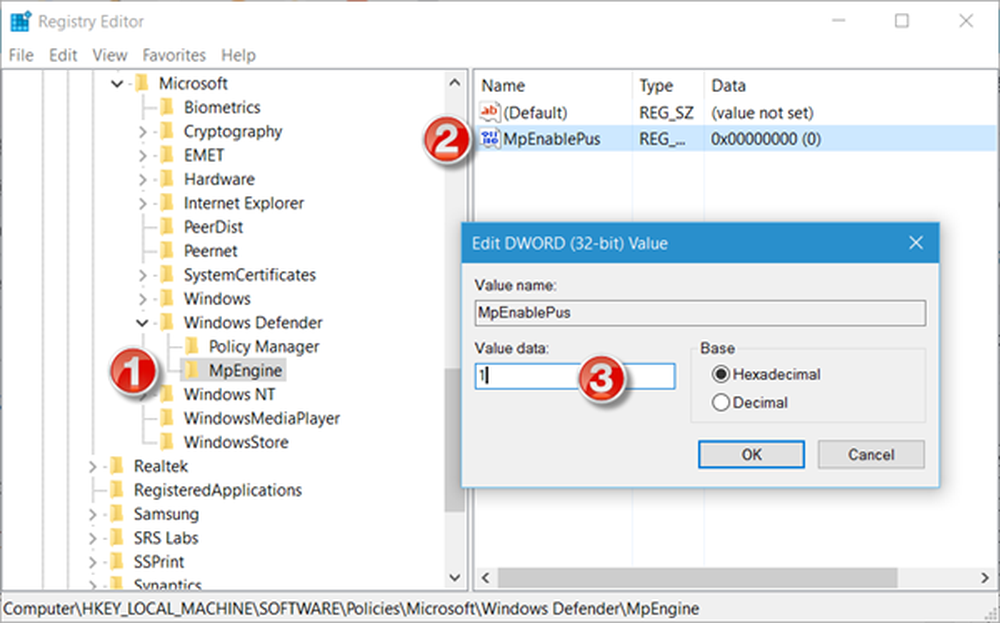
Her høyreklikker du på Windows Defender og velger Ny> Tast> Navngi den MpEngine.
Høyreklikk på MpEngine og velg Ny> DWORD (32-biters) Verdi> Navn den MpEnablePus og gi den en verdi 1.
- Med en verdi på 0 som er standard, er potensielt uønsket programbeskyttelse deaktivert
- Med en verdi på 1 potensielt uønsket programbeskyttelse er aktivert. Programmene med uønsket oppførsel vil bli blokkert ved nedlasting og installasjonstid.
Start Windows-datamaskinen på nytt.
Du kan også bruke en Kraftskall cmdlet for å konfigurere PUA-beskyttelsesfunksjonen. Bruk følgende kommando:
Set-MpPreference -PUAProtection
Alternativer for:
- Sett verdien for denne cmdlet til aktivert for å slå på funksjonen.
- Sett den til AuditMode å bare oppdage, men ikke blokkere PUAene.
- Sett den til Funksjonshemmet for å slå av PUA-beskyttelse,
I Windows 10 vises følgende dialogboks når en PUP-fil er blokkert:

Hvis du vil Kontroller at PUA-funksjonen er aktivert og fungerer som det skal, kan du besøke amtso.org, klikk på Last ned testfilen for potensielt uønsket søknad lenke, og kontroller om det automatisk blokkeres fra å bli lastet ned eller kjørt.
Du kan administrere karantene i artikler og fjern eller gjenopprett filer fra karantene i Windows Defender.
TIPS: Hvis du tror at et program utviklet av deg har vært feilaktig identifisert som PUA, Du kan sende filen her.
Dette innlegget viser hvordan du kan beskytte Windows Defender-beskyttelse til de høyeste nivåene i Windows 10 ved å endre noen gruppepolicyinnstillinger.